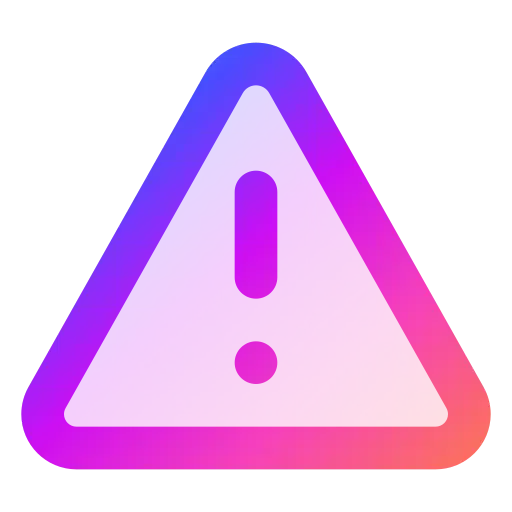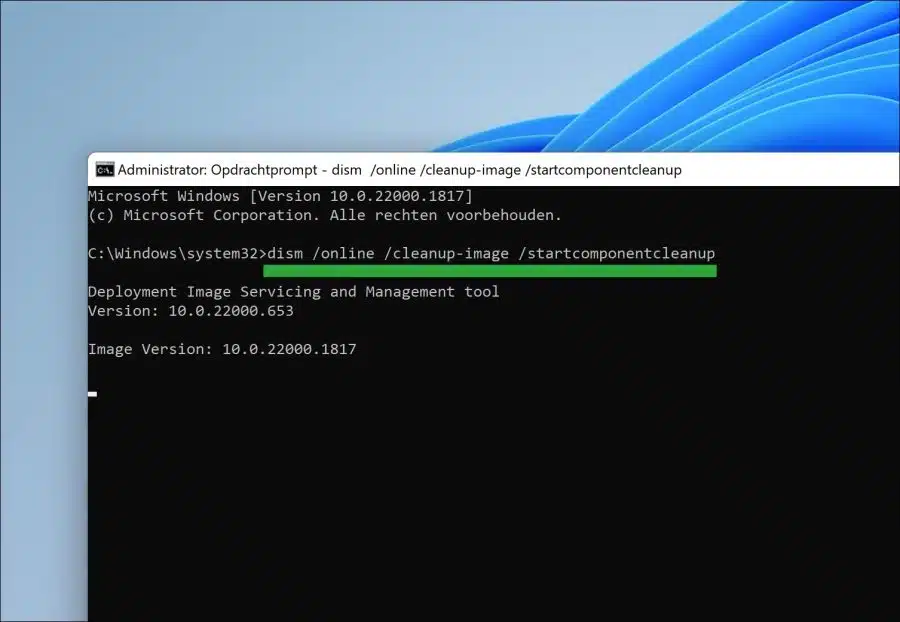के माध्यम से अद्यतन स्थापित करते समय विंडोज सुधार कभी-कभी कुछ गलत हो जाता है. वैसा ही है त्रुटि 0x800f081f विंडोज 11 और विंडोज 10 दोनों में कई प्रकार के अपडेट इंस्टॉल करते समय नियमित रूप से आने वाला त्रुटि संदेश।
त्रुटि संदेश क्या है"0x800f081f” सटीक मतलब पूरी तरह से ज्ञात नहीं है। सामान्य तौर पर, ये क्षतिग्रस्त सिस्टम फ़ाइलें हैं।
अद्यतन प्रक्रिया से संबंधित सिस्टम फ़ाइलों के दूषित होने का कारण अद्यतन प्रक्रिया बाधित होना हो सकता है। नेटवर्क विफलता या आपके कंप्यूटर के अप्रत्याशित पुनरारंभ पर विचार करें।
इसके अलावा होने पर कोई समस्या भी हो सकती है अपर्याप्त खाली डिस्क स्थान हार्ड ड्राइव पर उपलब्ध है. इससे अपडेट डाउनलोड करने और इंस्टॉल करने में समस्या हो सकती है। ऐसा भी होता है कि कुछ सॉफ़्टवेयर विंडोज़ में अपडेट प्रक्रिया को अवरुद्ध कर देते हैं। एंटीवायरस सॉफ़्टवेयर पर विचार करें.
तो, त्रुटि कोड 0x800f081f अद्यतनों को स्थापित करने या अद्यतन करने की प्रक्रिया में एक व्यवधान है। 0x800f081f त्रुटि को हल करने के लिए, इस आलेख में नीचे दिए गए सुझावों का पालन करें।
ये युक्तियाँ आपको क्षतिग्रस्त सिस्टम फ़ाइलों को सुधारने और Windows अद्यतन प्रक्रिया को पुनर्स्थापित करने में मदद करेंगी। तकनीकी ज्ञान की परवाह किए बिना, ये चरण कोई भी कर सकता है।
Windows 0 या 800 में Windows अद्यतन त्रुटि 0988x11f10
WinSxS फ़ोल्डर साफ़ करें
"WinSxS" फ़ोल्डर विंडोज़ में एक महत्वपूर्ण, लेकिन मुख्य रूप से अज्ञात फ़ोल्डर है। यह एक फ़ोल्डर है जो सिस्टम घटकों और फ़ाइलों की कई प्रतियां संग्रहीत करता है, जिनकी आपके कंप्यूटर पर विभिन्न ऐप्स और सेवाओं को आवश्यकता होती है।
ऐसा इसलिए है क्योंकि यह "सेवाओं" से संबंधित फ़ाइलों को संग्रहीत करता है, जो विंडोज़ में अद्यतन प्रक्रिया का भी हिस्सा है। आप WinSxS फ़ोल्डर को अप्रयुक्त और समाप्त हो चुकी फ़ाइलों से साफ़ करने के लिए एक विशिष्ट कमांड का उपयोग कर सकते हैं। यह कई मामलों में त्रुटि 0x800f081f का समाधान करेगा।
व्यवस्थापक के रूप में एक कमांड प्रॉम्प्ट खोलें. कमांड प्रॉम्प्ट प्रकार में:
dism /online /cleanup-image /startcomponentcleanup
प्रक्रिया पूरी होने तक प्रतीक्षा करें. अपने कंप्यूटर को पुनरारंभ करें और Windows अपडेट के लिए दोबारा जांच करें। इस लेख को CTRL + D के साथ अपने पसंदीदा में सहेजें और यदि यह काम नहीं करता है तो वापस लौटें।
Windows अद्यतन रीसेट करें
सभी विंडोज़ अपडेट घटकों को रीसेट करके आप विंडोज़ को फिर से अपडेट की पूरी तरह से जाँच करने की अनुमति देते हैं। सभी अस्थायी और अनावश्यक फ़ाइलें हटा दी जाएंगी और विंडोज़ सभी अपडेट पुनः प्रारंभ कर देगा। कई मामलों में आप इसके बाद अपडेट इंस्टॉल कर पाएंगे।
यहां पढ़ें कैसे विंडोज़ अपडेट को रीसेट किया जा सकता है.
विंडोज़ प्रक्रियाओं को पुनर्स्थापित करें
आखिरी चीज जो मैं सुझाता हूं वह है विंडोज़ प्रक्रियाओं को पुनर्स्थापित करना। विंडोज़ में, कुछ प्रक्रियाएँ उपलब्ध हैं जो सिस्टम फ़ाइलों और सेवाओं को पुनर्स्थापित कर सकती हैं।
यदि कोई प्रक्रिया क्षतिग्रस्त हो गई है, तो आप नीचे दिए गए लेख में दिए गए आदेशों को चलाकर उन्हें पुनर्स्थापित कर सकते हैं।
यह "SFC" और "DISM" से संबंधित है। मेरे अनुभव में, ये कमांड कुछ मामलों में विंडोज अपडेट के साथ समस्याओं का समाधान कर सकते हैं। नीचे दिए गए लेख पढ़ें और कार्रवाई करें।
- आप निम्नलिखित लेख में SFC और DISM चलाकर शुरुआत करेंगे: Windows 11 या Windows 10 में सिस्टम फ़ाइलों की मरम्मत करें।
- यदि समस्या अभी तक हल नहीं हुई है, तो अगले लेख में दिए गए चरणों का पालन करें Windows समस्यानिवारक चलाएँ.
मैं आशा करता हूं कि इससे आपको मदद मिली होगी। पढ़ने के लिए आपका शुक्रिया!